1. Kuinka sulkea kolme sovellusta kerralla

Kuva: cnet1.cbsistatic.com
Haluatko sulkea useita sovelluksia mahdollisimman pian? Sivulta voi tuntua, että yrität repiä puhelimesi toisistaan, mutta pyyhkäisette vain kolme sormea kerralla - voit sulkea jopa kolme sovellusta kerralla.
2. Kuinka nopeasti sammuttaa taskulamppu

Kuva: cnet1.cbsistatic.com
IOS-ohjauspaneelissa on mahdollista kytkeä ja sammuttaa taskulamppu. Jos se on päällä, voit sammuttaa sen nopeasti napauttamalla kameran kuvaketta lukitusnäytössä.
3. Salainen taso
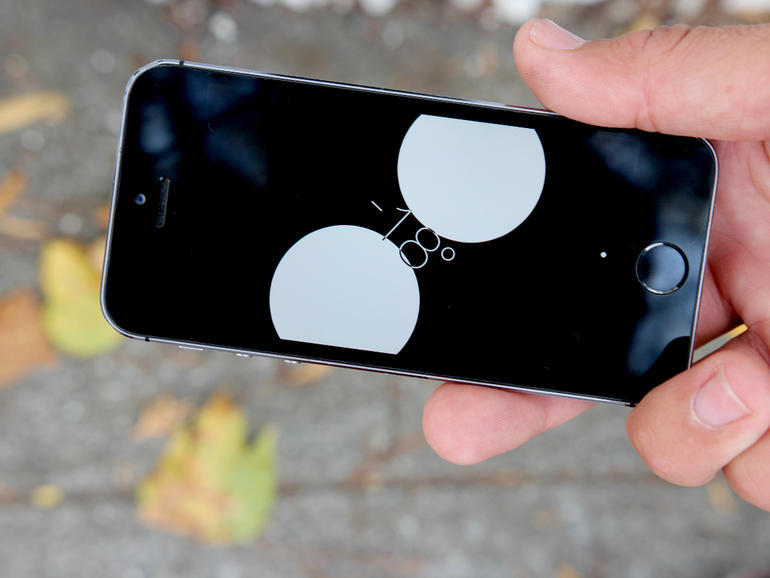
Kuva: cnet3.cbsistatic.com
Voit piilottaa suosikki henkitasosi kaukana. IOS: lla on oma, joka käyttää sisäänrakennettua gyroskooppia ja näyttää, kuinka pitkälle puhelimen vaakasuora pinta on nyt.
Jos haluat päästä tähän toimintoon, käynnistä kompassi ja pyyhkäise oikealle.
4. Käytä lihavoitua ja kursivoitua ja alleviivattua
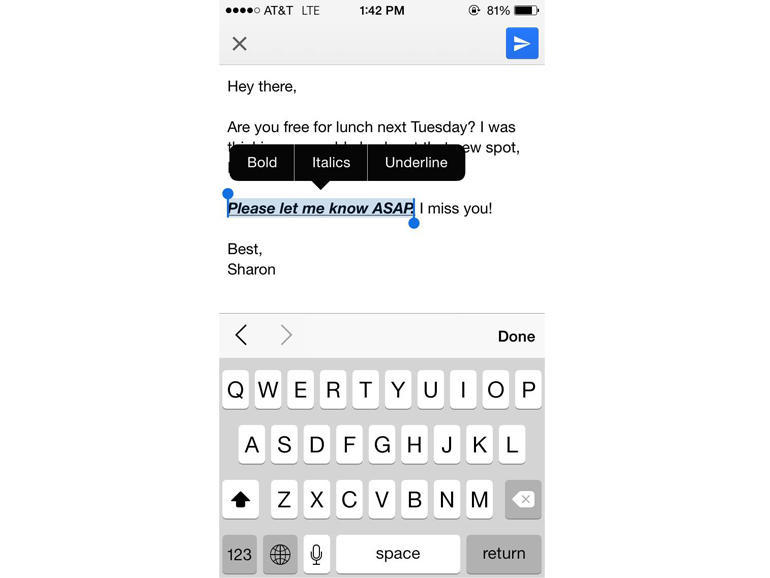
Kuva: cnet2.cbsistatic.com
Joissakin sovelluksissa, kuten Mailissa, voit käyttää tekstin muotoilua, jolloin se on lihavoitu, kursivoitu tai alleviivattu. Jos et kuitenkaan tiedä tästä mahdollisuudesta, et ehkä löydä sitä.
Sinun tarvitsee vain valita pala tekstiä ja napsauta nuolia ponnahdusvalikossa. Ja valitse oikea.
5. Kuinka nopeasti palata

Kuva: cnet1.cbsistatic.com
Toisin kuin useimmissa Android-laitteissa, iPhonessa ei ole erillistä ”Back” -painiketta. Harvat tietävät, että kaikki ratkaistaan eleellä.
Viesteissä, Mailissa ja jopa Safarissa voit palata edelliseen näyttöön vain pyyhkäisemällä reunasta oikealle. Se toimii joissakin kolmannen osapuolen sovelluksissa, kuten Instagramissa.
6. Kuulokkeiden käyttö

Kuva: cnet2.cbsistatic.com
Mukana olevilla kuulokkeilla on joukko mahdollisuuksia. Niiden avulla voit esimerkiksi ottaa kuvan tai hylätä puhelut. Kaiken kaikkiaan kuulokkeiden johdon painikkeita on jopa 10, ja nämä yhdistelmät ovat hyödyllisiä.
7. Alkuperäinen tärinä
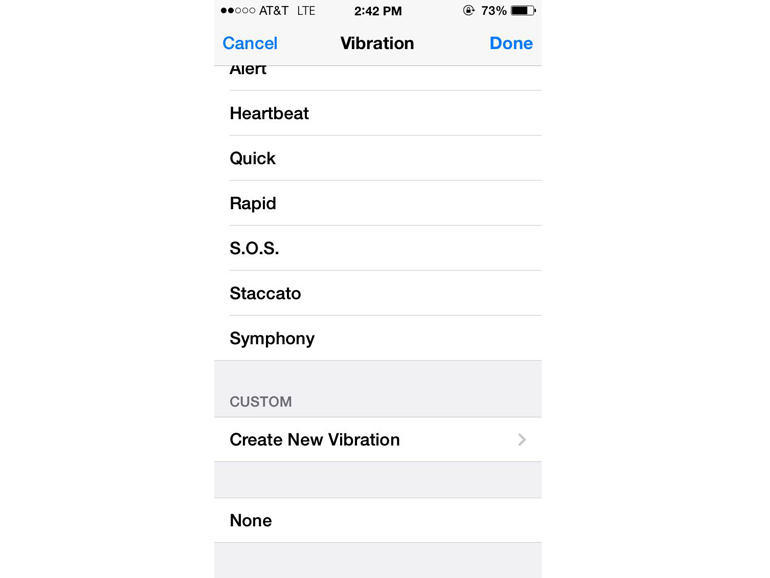
Kuva: cnet1.cbsistatic.com
Haluatko edes kuulla, vaan tuntea, kun maailman tärkein henkilö kutsuu sinua? Tällainen asetus on olemassa! Hän on haudattu joukon toisten joukkoon, mutta voit tehdä puhelimesi vastaamaan erityiseen tärinään erityisen tilaajan puheluun.
Täytyy mennä Ota yhteyttä, valitse haluamasi ja napauta sitä Muokkaa oikeassa yläkulmassa.
Sitten sinun täytyy vierittää alas ja löytää Tärinät> Luo tärinä. Näyttöön tulee foorumi, jossa sinun pitäisi yrittää kuvata, miten puhelimen pitäisi värähtellä, kun soitat tästä numerosta.
8. Kiinteä tarkennus ja valotus
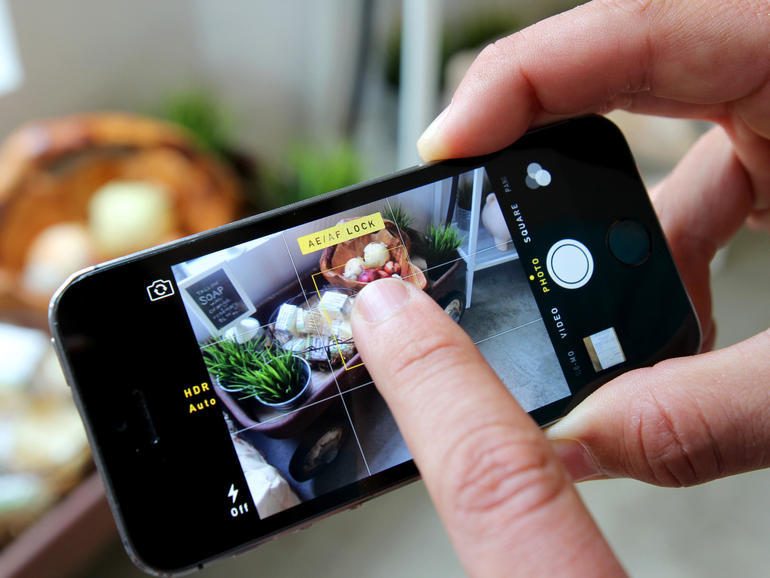
Kuva: cnet3.cbsistatic.com
Kun työskentelet kameran kanssa, jotta voit keskittyä tiettyyn kohteeseen ja säätää sen valotusta, sinun on napautettava se näytöllä. Mutta heti kun siirryt, kaikki asetukset häviävät.
Voit korjata tarkennuksen ja valotuksen napauttamalla kohdetta ja pitämällä sormella sitä, kunnes näytön yläreunaan tulee keltainen raita. Nyt vaikka koostumus muuttuu, tarkennus ja suljinaika pysyvät samoina.
Löydät miljoonan vinkin siitä, miten voit merkittävästi osallistua valokuvauksen taiteeseen iPhonen avulla.
9. Poista pääsyynä rahavirtoihin
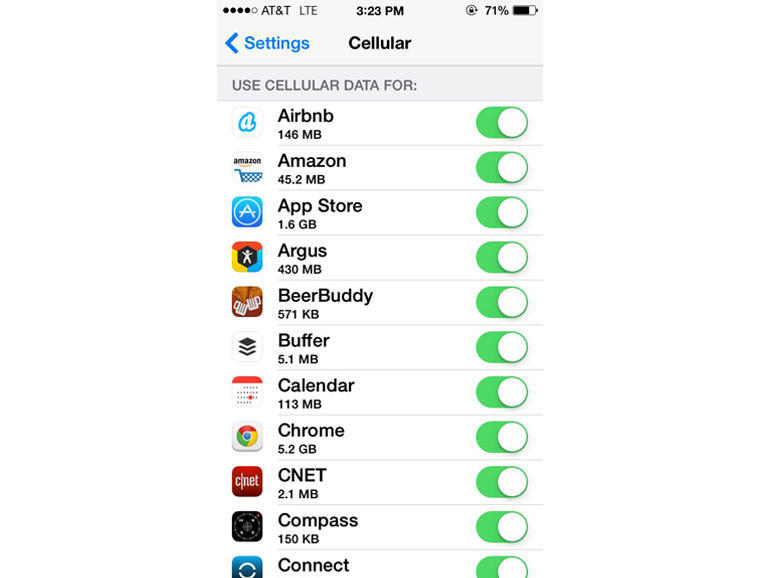
Kuva: cnet3.cbsistatic.com
Jos seuraat pumpattavan datan määrää (tilin koko riippuu pääsääntöisesti yleensä), on hyödyllistä hyödyntää iOS 7: n mobiilidatanhallinnan ominaisuuksia.
Kyse on siitä, minkä sovelluksen sallitaan käyttää matkapuhelinverkkoa ja jota vain Wi-Fi.
Sinun täytyy tulla sisään Asetukset> Mobiilidata ja kieltää ne tietyissä sovelluksissa (tai kieltää ne kokonaan).
10. Voit auttaa partiolaisia
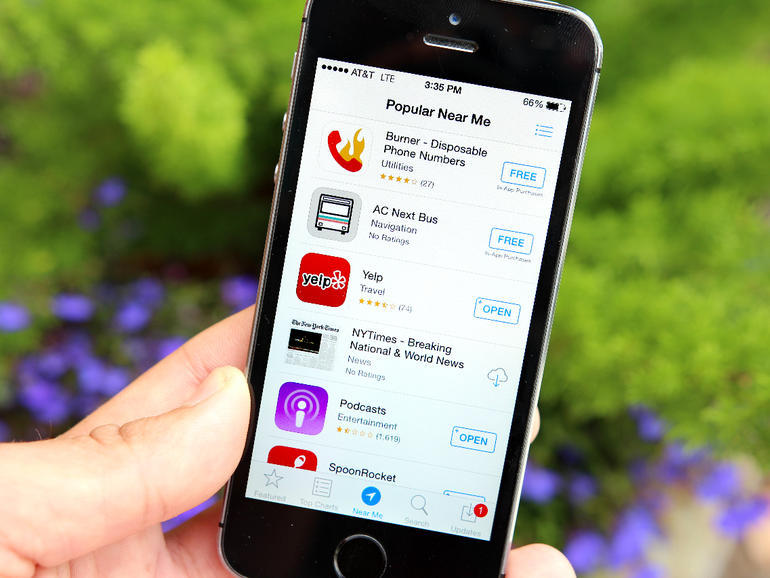
Kuva: cnet2.cbsistatic.com
Kun löydät itsesi johonkin tuntemattomaan kaupunkiin, on hyödyllistä tietää, mitkä sovellukset eniten käyttävät eniten. Myös julkisen liikenteen tiedot voivat olla hyödyllisiä.
Selvitäksesi, siirry AppStoreen ja napsauta välilehteä. Lähellä minua.
11. Etsi viestejä
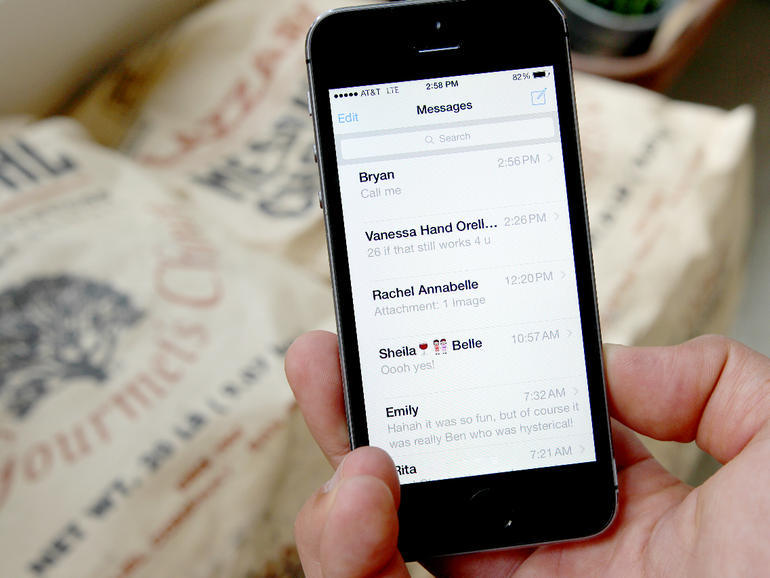
Kuva: cnet1.cbsistatic.com
Toinen asia, että jos et vielä tiedä siitä, on varmasti miellyttävä sinua. Voit etsiä tietyn viestin käyttämällä hakulomaketta - se on viestirajapinnan yläosassa.
Mitä ei näy? Sitten svayp alkaen ylhäältä alaspäin tai napauta ilmoituspalkkia.
12. Tekstiviesti Wi-Fi: n kautta, ts. joskus vapaa
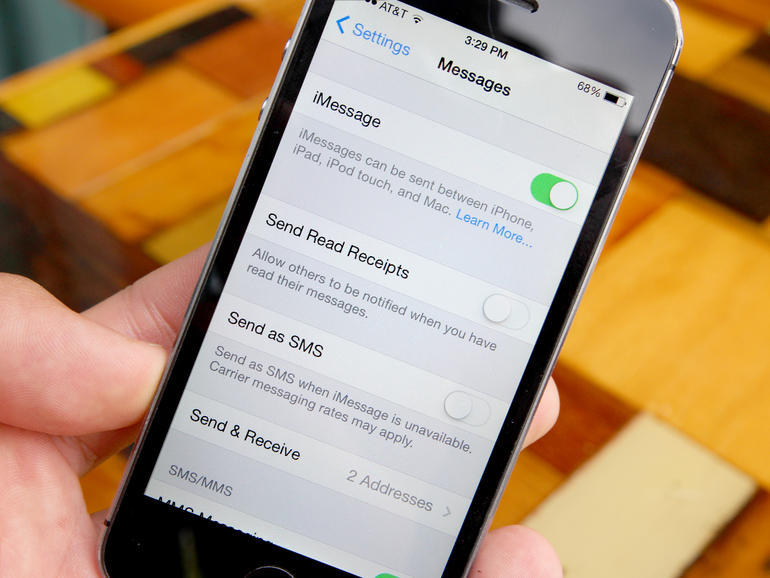
Kuva: cnet2.cbsistatic.com
Jos lennät lentokoneessa, jossa on Wi-Fi tai vain matkustaa jonnekin, ja tekstiviestillä voi olla ongelmia, voit silti lähettää viestejä muille iPhoneille.
Täytyy mennä Asetukset> Viestit ja varmista, että lähettäminen tekstiviestillä on pois päältä ja iMessage on päällä. Wi-Fi on kuitenkin tarpeen!
13. Pidä pidempään - merkkejä on enemmän
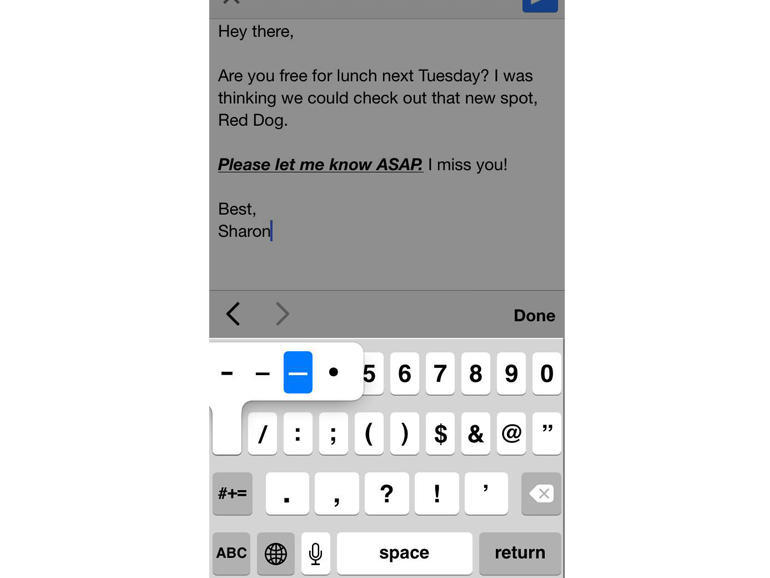
Kuva: cnet1.cbsistatic.com
Virtuaalinäppäinten alla iOS lyö paljon erilaisia merkkejä, ja voit saada sen sieltä, jos pidät sormea hieman pidempään.
Jos esimerkiksi astut miinukseen ja seisot sen päällä, näkyviin tulee tavuviiva ja viiva (ja kaikki nämä merkit, jos ne ovat). Jos istut digitaalisella 0: lla, se muuttuu asteen merkiksi. Tutustu!
14. Milloin minulle kirjoitettiin?
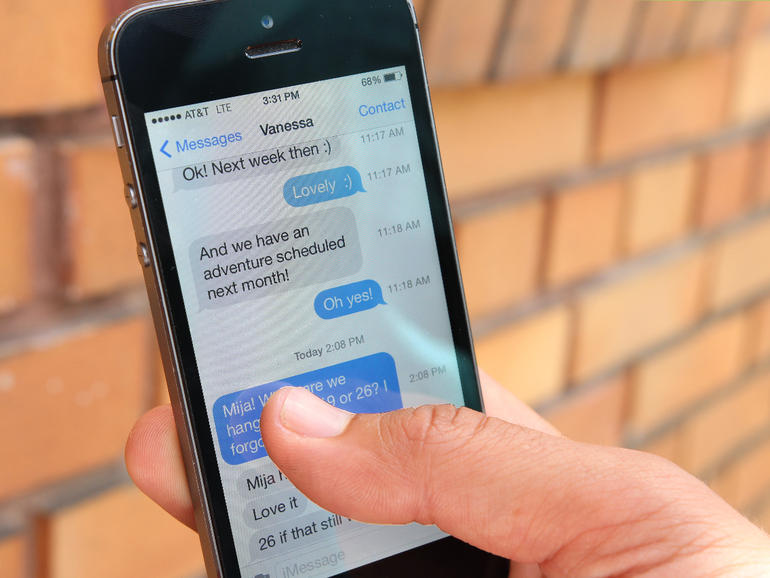
Kuva: cnet4.cbsistatic.com
Jos haluat tietää, milloin viesti on lähetetty, sinun on siirrettävä näyttö niiden listalla vasemmalle ja päivämäärät tulevat näkyviin.
15. Sirin salaisuudet
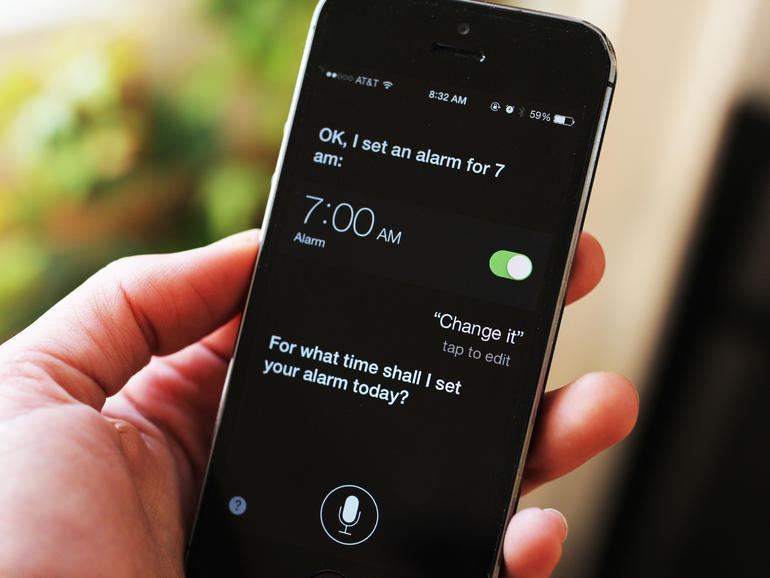
Kuva: cnet4.cbsistatic.com
Siri-äänipuheenjohtaja ymmärtää melko monimutkaisia lauseita, ja jokainen päivitys muuttuu yhä vaikeammaksi ja luonnollisemmaksi, ja toivotaan, että se ymmärretään pian venäjän kielellä. Ja englanniksi ei ole mitään ongelmia, esimerkiksi tilata Siri asettamaan hälytys tai selvittämään, tarvitsetko sateenvarjoa huomenna.
16. Kuinka nopeasti ladata

Kuva: cnet1.cbsistatic.com
Joskus sinun on ladattava puhelin mahdollisimman nopeasti. Ja miten - niin nopeasti kuin mahdollista? järjestelmä "Tasossa"!
Kun tuloa tai lähtöä ei ole mahdollista, lataus tapahtuu suurimmalla nopeudella. Sinun tarvitsee vain varmistaa, että taustavalo ei ole päällä.
17. Ota se pois linjasta
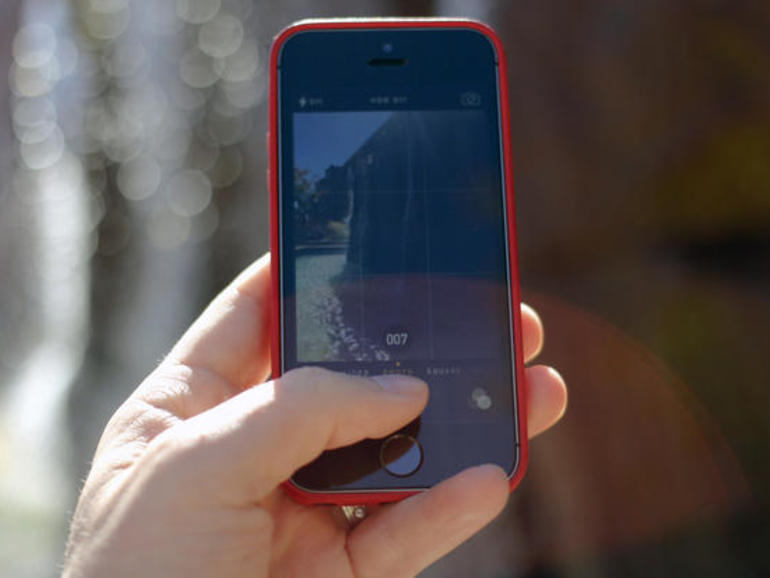
Kuva: cnet2.cbsistatic.com
IPhonen 5S: n nopean prosessorin ansiosta kamera voi nyt kuvata sarja-tilassa, kun useita kuvia otetaan sekunnissa.
Tämä voi olla hyödyllistä, jotta arvokkaat hetket eivät menetä.
18. Etsitkö akun tallentamista etsimään
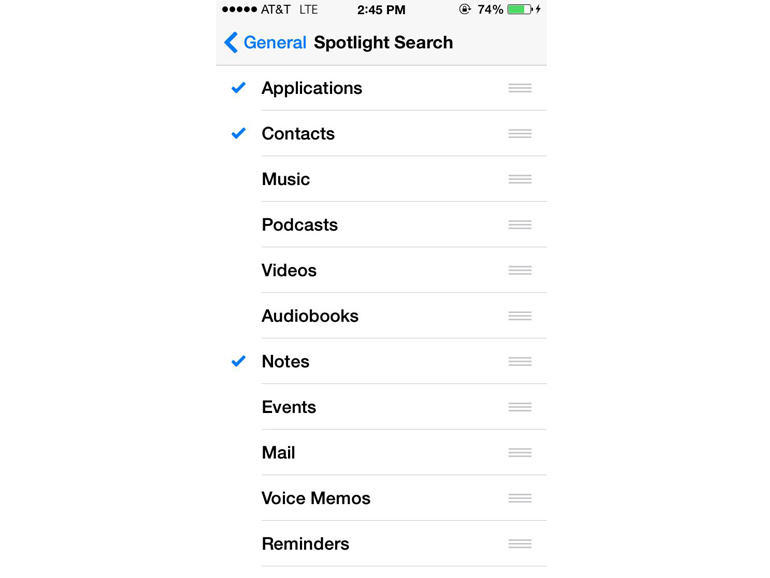
Kuva: cnet1.cbsistatic.com
Integroitu hakujärjestelmä Spotlight on tietenkin hyvä, mutta etsii jatkuvasti jotain itsestään, indekseistä ja prosesseista. Akku tästä on huono., Se alkaa istua.
Jos haluat tallentaa akun, sinun täytyy mennä Asetukset> Yleiset> Spotlight ja poista valinta, jos ne eivät ole sinulle tärkeitä.
Jos haluat pidentää työaikaa yhdellä latauksella, voit ottaa paljon erilaisia toimenpiteitä, ja on olemassa sovelluksia, joiden avulla voit määrittää, kuka, mistä syystä ja kuinka paljon akku on istutettu.
19. Peitä silmäsi "Big Brother"
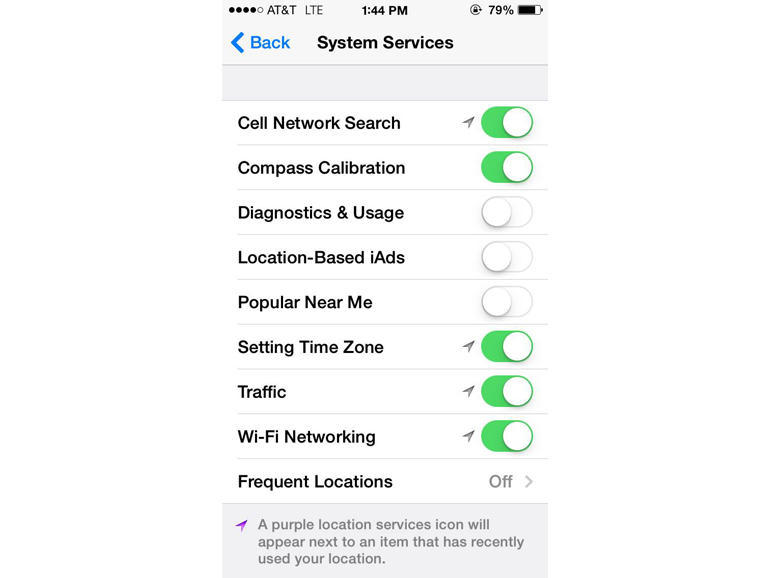
Kuva: cnet1.cbsistatic.com
Tämä temppu auttaa myös lisäämään akun käyttöikää ilman latausta. ja vielä se on hyödyllistä yksityisyyden kannalta. Syvällä syvällä iOS: n asetuksissa on yksi painike, joka kytketään päälle, kun Apple tietää aina tarkalleen, missä olet tällä hetkellä.
Tietenkin monet ihmiset eivät välitä. Mutta jos olet huolissasi ja haluat lisäksi olla lataamatta pitkään, sammuta se. Sinun täytyy etsiä täältä: Asetukset> Suojaus> Järjestelmäpalvelut.
20. Kuinka nopeuttaa sormenjälkiä
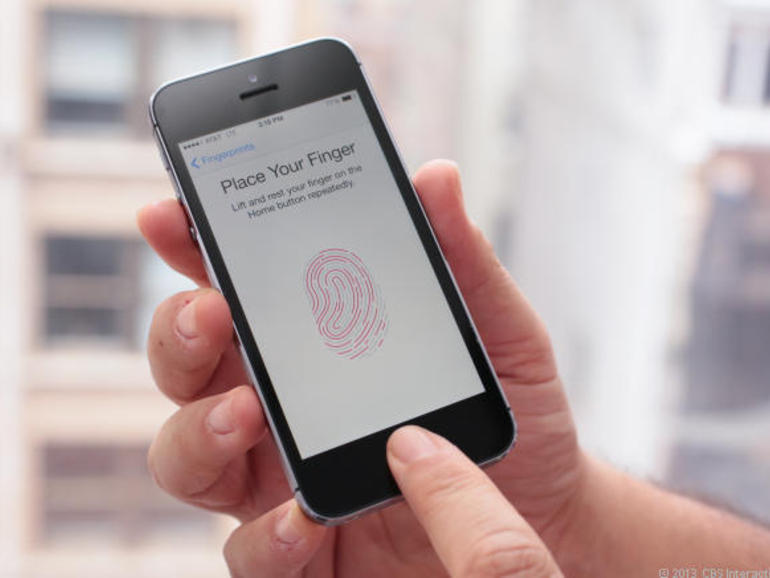
Kuva: cnet4.cbsistatic.com
Touch ID-sormenjälkitunnistusjärjestelmässä on ongelmia joidenkin sormien kanssa, ja niitä on käytettävä monta kertaa, kunnes laite on lukittu.
Jos olisit tämän tilanteen uhri, siirry Asetukset> Kosketa tunnusta ja tunnusta. Valitse siellä Lisää sormenjälki, aseta useita kertoja kevyesti oikea puhdas sormi ehdotetulle paikalle ja pidä sitä, kunnes tunnet tärinän.
Mitä paremmin käytät sormeasi, sitä parempi tunnistus tunnistaa sinut ja reagoi nopeammin.


